Kuinka nähdä vanhat ilmoitukset iPhonessa
Sekalaista / / July 26, 2022

iPhone on Apple Inc: n menestynein laite. Lisäksi se tarjoaa käyttäjille premium-tason kokemuksen uusimpien ja mielenkiintoisimpien ominaisuuksien kanssa. Ja sen käyttöjärjestelmän, iOS, suojaustaso, käyttöliittymä ja nopeus ovat merkittäviä. Tässä artikkelissa autamme sinua ratkaisemaan iPhone-ilmoitukseen liittyvän ongelmasi, eli kuinka nähdä vanhat ilmoitukset iPhonessa tai tarkastella tyhjennettyjä ilmoituksia iPhonessa.

Sisällys
- Kuinka nähdä vanhat ilmoitukset iPhonessa
- Mitkä ovat eri tyyppiset ilmoitukset iPhonessa?
- Mihin iPhone-ilmoitukset tallennetaan?
- Voinko nähdä vanhoja ilmoituksia iPhonessani?
- Voitko tarkastella vanhoja iOS-push-ilmoituksia, jotka olet hylännyt? Voinko tarkastella tyhjennettyjä ilmoituksia iPhonessa?
- Kuinka päästä ilmoituskeskukseen iPhone X: ssä?
- Kuinka tarkistan ilmoitushistoriani? Kuinka muuttaa iPhonen ilmoituskeskuksen asetuksia?
- Kuinka nähdä vanhat ilmoitukset iPhonessa? Kuinka tarkastella tyhjennettyjä ilmoituksia iPhone 11 ja 12?
- Kuinka saan ilmoitukset uudelleen näkyviin iPhonessani?
- Kuinka nähdä vanhat ilmoitukset iPadissa?
Kuinka nähdä vanhat ilmoitukset iPhonessa
Jatka tämän artikkelin lukemista loppuun asti saadaksesi selville, näetkö vanhat ilmoitukset iPhonessasi vai et. Mutta ennen sitä meidän on ensin opittava iPhonen ilmoitustyypeistä.
Mitkä ovat eri tyyppiset ilmoitukset iPhonessa?
iPhonessa tai missä tahansa iOS-laitteessa on kolme yleistä ilmoitustyyppiä: merkit, bannerit ja hälytykset.
1. Tunnusmerkit: Nämä ovat laskurit, jotka näkyvät missä tahansa sovelluksessasi. Esimerkiksi, Viestit-sovellus näyttää lukemattomien määrän viestit, jotka olet vastaanottanut laitteellesi.
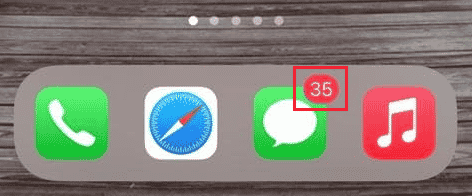
2. Bannerit: Banneri-ilmoitukset ovat niitä ilmoitukset, jotka näkyvät ruudun yläosassa iPhonen näyttö ja ilmoituspaneelissa. Kun sinulla on yksi teksti, sähköposti tai viesti, voit vastata viesteihin pyyhkäisemällä alaspäin tai poistaa viestit näytöltä pyyhkäisemällä ylöspäin.
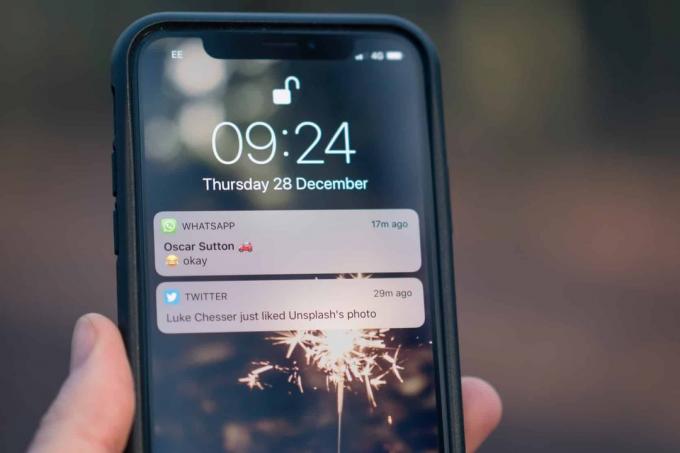
3. Hälytykset: Hälytykset ovat muistutusilmoituksia, jotka ilmestyvät näytön keskelle annettuna ajankohtana. Voit sulkea ne sieltä itse.
Lue myös: Kuinka muuttaa Snapchat-ilmoitusääntä Androidissa
Mihin iPhone-ilmoitukset tallennetaan?
Valitettavasti ilmoitukset ei säilytetä missään iPhonessa tai millä tahansa iOS-laitteella. Kun napautat näitä ilmoituksia tai tyhjennät ne, ne ovat poissa ikuisesti, etkä voi saada niitä takaisin, koska iPhonessasi ei ole ilmoitushistoriaa.
Voinko nähdä vanhoja ilmoituksia iPhonessani?
Ei, jos olet poistanut ilmoituksen ilmoituspaneelista, et näe näitä ilmoituksia uudelleen. He ovat poissa ikuisesti. Mutta jos et ole poistanut ilmoitusta tai katsonut niitä jo, löydät kaikki ilmoituksesi ilmoituspaneelista.
Voitko tarkastella vanhoja iOS-push-ilmoituksia, jotka olet hylännyt? Voinko tarkastella tyhjennettyjä ilmoituksia iPhonessa?
Ei, jos olet jo hylännyt tai tyhjentänyt ilmoituksesi, et voi tarkastella niitä uudelleen. Tämä johtuu siitä, että iPhonella tai muulla iOS-laitteella ei ole tallennettuna ilmoitushistoriaa, joten kun se on poissa, se on poissa ikuisesti.
Kuinka päästä ilmoituskeskukseen iPhone X: ssä?
Ilmoituskeskukseen pääset helposti iPhone X: ssä.
- Jos olet päällä lukitusnäyttö, pyyhkäise ylös keskeltä näytöltäsi ja näet ilmoituksesi.
- Jos laitteesi lukitus on auki, voit tehdä sen pyyhkäise alas ylhäältä keskeltä näytöltäsi nähdäksesi ilmoitukset.
Saat lisätietoja iPhonen ilmoituksista vierailemalla osoitteessa Applen tukisivu.
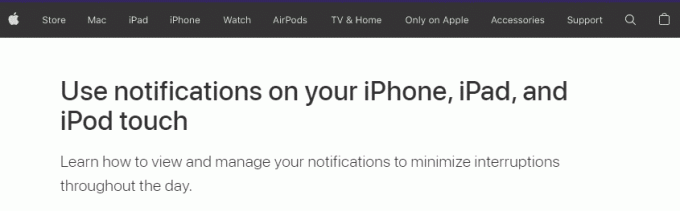
Lue myös: Korjaa iPhonen viesti-ilmoitus, joka ei toimi
Kuinka tarkistan ilmoitushistoriani? Kuinka muuttaa iPhonen ilmoituskeskuksen asetuksia?
Et voi tarkistaa ilmoitushistoriaasi tai nähdä vanhoja ilmoituksia iPhonessa, koska iPhonellasi tai muilla iOS-laitteillasi ei ole ilmoitushistoriavaihtoehtoa. Voit muokata ilmoituskeskuksesi asetuksia noudattamalla seuraavia ohjeita:
1. Käynnistä asetukset sovellus iPhonessasi.

2. Napauta Ilmoitukset vaihtoehto.
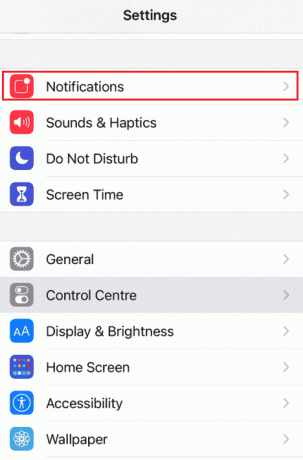
Täällä voit muuttaa ilmoitusasetuksia, kuten aikatauluilmoitusten yhteenvetoa, esikatseluilmoitusta ja ilmoitusten ryhmittelyä.
Lue myös: Kuinka poistaa Facebook Marketplace -ilmoitukset käytöstä
Kuinka nähdä vanhat ilmoitukset iPhonessa? Kuinka tarkastella tyhjennettyjä ilmoituksia iPhone 11 ja 12?
On mitään keinoa saada tyhjennettyjä ilmoituksia takaisin, koska niitä ei ole tallennettu iCloudiin tai iTunesiin. Kun he ovat poissa, he ovat poissa ikuisesti.
Kuinka saan ilmoitukset uudelleen näkyviin iPhonessani?
Valitettavasti on mitään keinoa saada ilmoituksiasi uudelleen näkyviin kun ne on poistettu tai katsottu, koska iOS-laitteilla ei ole ilmoitushistoriaa, koska ilmoituksia ei tallenneta iCloud- tai iTunes-varmuuskopioon.
Kuinka nähdä vanhat ilmoitukset iPadissa?
Kun olet saanut vastauksen vanhojen ilmoitusten näkemiseen iPhonessa, saatat pyytää iPadia. Jos et ole vielä katsonut tai poistanut ilmoituksiasi, voit vain pyyhkäistä ylöspäin ilmoituksesi keskeltä lukitusnäyttö ja nähdä kaikki vanhat ilmoituksesi. Jos laitteesi lukitus on auki, voit tarkastella vanhoja ilmoituksia pyyhkäisemällä alas näytön yläreunasta. Mutta samanlainen kuin iPhone, sinä ei näe jo katsottua tai poistetut ilmoitukset iPadissa.
Suositeltava:
- Korjaa etätyöpöytäyhteys sisäinen virhe on tapahtunut
- Kuinka palata pidemmälle iPhonen puheluhistoriassa
- Kuinka pysäyttää Microsoft Teamsin ponnahdusikkunailmoitukset
- Ilmoitusmerkkien poistaminen käytöstä Windows 11:ssä
Tässä artikkelissa tarkastelimme kuinka nähdä vanhat ilmoitukset iPhonessa tai tarkastella tyhjennettyjä ilmoituksia iPhonessa ja sitä, onko se mahdollista vai ei. Toivomme, että olemme poistaneet kaikki samaan liittyvät epäilysi. Kerro meille myös, mitä haluat oppia seuraavaksi.



